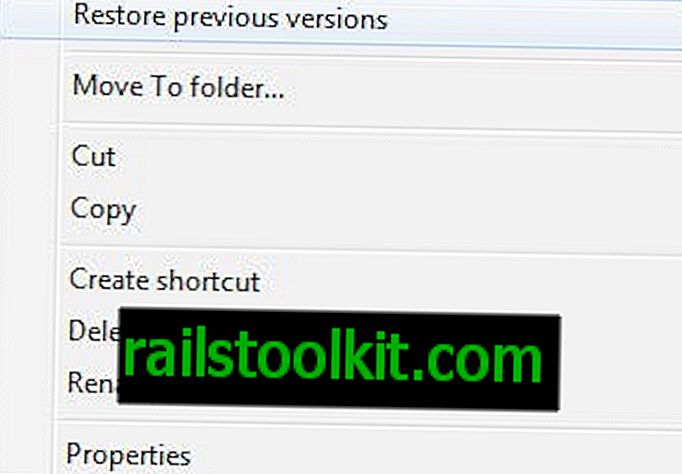Історія 64-бітного Firefox в Windows довга і складна, і вона ось-ось закінчиться переходом Mozilla від пропонування 32-розрядного Firefox як опції завантаження за замовчуванням до пропонування 64-бітного Firefox для Windows за замовчуванням.
Mozilla Firefox пропонується як 32-розрядна та 64-розрядна версія в Windows, 32-розрядна функція все ще є типовою для завантаження.
Хоча 32-бітна версія працює добре, і це єдиний варіант для систем без 64-бітного процесора, саме 64-бітну версію користувачі повинні розглянути, якщо їх пристрій обладнано 64-бітним процесором.
Причина проста : більше оперативної пам'яті стає доступною за процес, який використовує Firefox, а 64-розрядні програми користуються функціями безпеки, яких не мають 32-бітні програми.

Єдиним недоліком, який, можливо, утримував користувачів Firefox від переходу на 64-бітну, була обмежена підтримка плагінів у 64-бітній версії браузера. Він підтримує лише Flash та Silverlight. Це обмеження все ще існує, але Mozilla скоро викине підтримку плагінів NPAPI - за винятком Flash - це вже не аргумент, якщо ви хочете залишитися з недавньою версією браузера.
Шанс полягає в тому, що ви все ще використовуєте 32-бітну версію Firefox, оскільки вам доведеться вийти зі свого шляху, щоб схопити 64-розрядний інсталятор з веб-сайту Mozilla.
Ще в липні 2016 року лише 1, 7% користувачів Firefox в Windows використовували 64-бітну версію браузера. Це не багато. Число, ймовірно, зросло до того часу, але воно, ймовірно, все ще низьке через Mozilla, що надає пріоритет 32-розрядному інсталятору перед 64-бітним на даний момент.
Я пояснив, як оновити з 32-розрядного Firefox до 64-розрядного Firefox, і пропоную вам ознайомитися з посібником щодо повного проходу, як це зробити.
Хороша новина полягає в тому, що оновити Firefox з 32-розрядного до 64-бітного дуже просто. Зазвичай потрібно всього лише завантажити 64-розрядний інсталятор від Mozilla та запустити його. Усі ваші ярлики, профілі, закладки, модифікації тощо будуть продовжувати працювати.
Примітка: 32-розрядна версія не видаляється автоматично. Я пропоную вам тримати його, поки ви деякий час не працювали з 64-розрядною версією. Після того, як ви впевнені, що проблем не виникає, ви можете видалити 32-бітну установку Firefox зі своєї системи.
Перевірте процесор

Перше, що ви робите, - це перевірити, чи можете ви оновити Firefox до 64-бітного. Використовуйте Windows-паузу, щоб відкрити аплет панелі управління системою. Знайдіть на сторінці список "тип системи" та перевірте, чи вказується він 32-бітний або 64-розрядний.
Вам потрібен 64-розрядний процесор. Якщо у вас немає такої системи, ви застрягли в 32-бітному Firefox. Не хвилюйтеся, але Mozilla не припинить підтримку 32-розрядних версій, а лише зосередиться на розповсюдженні 64-розрядних Firefox протягом 32-бітних у 2017 році та пізніше.
Резервне копіювання

Друге, що ви маєте зробити - це створити резервну копію папки профілю Firefox. Введіть about: support, натисніть на посилання show show, щоб відкрити його у вашій системі.
Зауважте, що це відкриває профіль, який використовується зараз. Перейдіть до двох каталогів, щоб ви знаходилися в головному каталозі Firefox під папкою користувача.
Виберіть профілі, натисніть Ctrl-C, щоб скопіювати його у буфер обміну. Тепер перейдіть до іншої папки на своєму комп’ютері та використовуйте Ctrl-V, щоб розмістити в ній копію.
64-бітове оновлення

Це, без сумніву, найпростіша частина. Завантажте Firefox Stable, Firefox ESR, Beta, Developer або Nightly від Mozilla.
Переконайтесь, що ви вибрали 64-бітну версію для Windows. Це вказується 64-бітним значком на піктограмі для завантаження.
Обов'язково закрийте Firefox, перш ніж продовжувати.
Після цього запустіть інсталятор і дотримуйтесь його до кінця. Firefox буде оновлено до 64-розрядної. Ви можете перевірити це, використовуючи метод, згаданий вище.
Тепер ви : Ви запускаєте 32-бітну або 64-бітну версію Firefox?